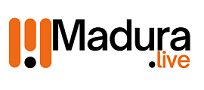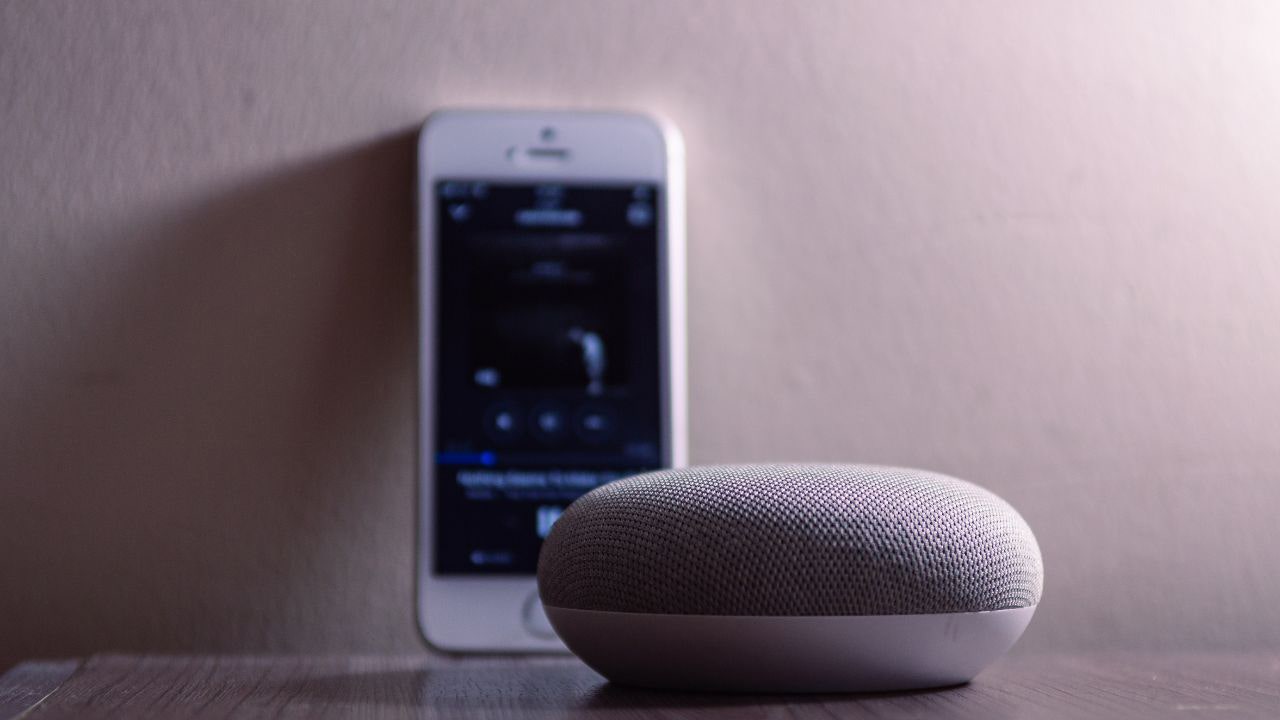Sistem Google Home dimulai sebagai speaker nirkabel sederhana yang dapat menerima perintah suara. Namun, itu telah menjadi sistem yang kuat untuk mengotomatisasi rumah Anda. Dikontrol oleh aplikasi Google Home, Anda dapat mengajukan pertanyaan, meluncurkan aplikasi, dan membuat rutinitas yang mengontrol perangkat rumah Anda. Aplikasi Google Home tersedia untukOSdanAndroidperangkat.
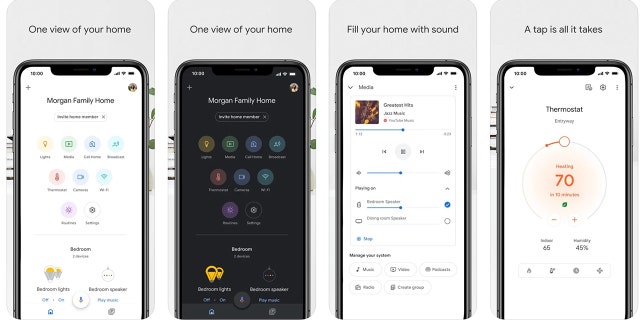
Aplikasi Google Home memungkinkan Anda mengajukan pertanyaan dan meluncurkan aplikasi.
(Cyberguy.com)
Apa yang Anda perlukan untuk memulai Google Home?
Anda memerlukan perangkat speaker Google Home seperti iniGoogle sarang mini, aplikasi Google Home,atau akun Google/Gmail untuk menggunakan Beranda Google. Aplikasi Google Home akan memandu Anda melakukan penyiapan, dan Anda dapat menambahkan informasi lain, seperti lokasi Anda, sehingga Anda bisa mendapatkan pembaruan cuaca atau lalu lintas setempat. Anda juga ingin menghubungkan aplikasi Google Home dengan aplikasi lain seperti Spotify atau Google Foto untuk meningkatkan fungsionalitas perangkat.
Apa saja yang dapat saya lakukan dengan Google Home?
Singkatnya, Google Home adalah pelayan virtual Anda, menciptakan dunia penuh kemungkinan bagi pengguna seperti Anda dan saya: Ucapkan perintah suara dasar untuk memulai daftar putar favorit. Misalkan Anda memiliki pertanyaan tentang apa saja. Dalam hal ini, Anda dapat meminta Google Assistant daripada mencarinya di ponsel Anda. Anda juga dapat membuat rutinitas yang memberi Anda laporan cuaca dan lalu lintas pada waktu tertentu setiap pagi.
Keamanan rumah adalah penggunaan populer lainnya dengan Google Home. Saat lampu luar atau sensor gerak terpicu, Google Home dapat menyalakan bola lampu pintar di dalam rumah, menciptakan kesan bahwa seseorang telah mendengar suara di luar. Anda juga dapat membuat rutinitas yang menyalakan lampu interior sesuai jadwal jika Anda sedang pergi.

Aplikasi Google Home memungkinkan Anda untuk mengontrol perangkat rumah Anda.
(Cyberguy.com)
MENGAPA LAYAR IPHONE SAYA TERUS DIMING SENDIRI?
Jenis perangkat apa yang berfungsi dengan Google Home?
Ada ratusan perangkat yang mendukung Google Home, dengan lebih banyak lagi yang hadir di pasaran setiap saat:
- Colokan pintar dapat memungkinkan pengguna untuk mengontrol perangkat non-pintar dengan menyediakan atau melepas daya. Anda dapat mengelola semua ini melalui aplikasi Google Home.
- Beranda Google dapat mengontrol penyedot debu robot.
- Dengan Google Home yang cerdas diaktifkan bel pintu atau kameraAnda dapat dengan mudah melihat siapa yang ada di depan pintu dari mana saja di rumah, kota Anda, atau dunia — pada dasarnya, di mana pun Anda memiliki koneksi.
- Termostat pintar dan bel pintu memungkinkan Anda mengontrol siklus pemanasan dan pendinginan rumah secara manual atau mengotomatiskannya sepenuhnya menggunakan geofencing sehingga saat rumah kosong, pemanas akan memanggil kembali.
- Kunci jendela dan pintu dapat dikunci atau dibuka dari jarak jauh, dan kamera dapat merekam pergerakan eksterior dan interior.
Mendapatkan peringatan saat perangkat bergabung dengan Google Home Group Anda
Anda harus selalu diberi tahu saat perangkat lain bergabung dengan Google Home Group Anda, terutama jika Anda adalah satu-satunya orang di rumah Anda. Google Home Group Anda terdiri dari semua perangkat Google dan Chromecast yang disiapkan di rumah Anda, dan Anda akan selalu ingin mengetahui dan mengontrolnya dan tidak mendapatkan kejutan apa pun. Dengan cara ini, Anda akan selalu tahu jika seseorang mencoba meretas akun Google Anda atau menambahkan perangkat lain tanpa persetujuan Anda. Berikut cara mendapatkan lansiran untuk Google Home Group Anda:
- Buka aplikasi Beranda Google Anda.
- Buka Pengaturan > Umum > Pemberitahuan.
- Aktifkan Orang dan perangkat.

Aplikasi Google Home tersedia untuk perangkat iOS dan Android.
(Cyberguy.com)
BAGAIMANA GOOGLE MAPS MEMBERITAHU ORANG TERCINTA ANDA AMAN SETIAP SAAT
Pengaturan Privasi
Pengaturan privasi Anda adalah salah satu fitur paling penting dari perangkat Google Home Anda. Mereka mengontrol perangkat apa yang terhubung dengannya, data pribadi, dan bahkan aktivitas web. Anda harus memeriksa ulang untuk melihat tindakan mana yang telah Anda otorisasi secara khusus, dan nonaktifkan apa pun yang tidak Anda setujui. Berikut cara memperbarui Pengaturan Privasi Anda:
- Buka aplikasi Beranda Google.
- Ketuk ikon pribadi Anda di sudut kanan atas.
- Pilih Anda dari bilah menu.
- Ketuk Data Anda di Asisten untuk melihat informasi apa yang telah Anda cantumkan.
Menghapus sebagian atau semua data pribadi Anda
Asisten Google menyimpan rekaman audio dari setiap perintah suara yang pernah didengar Google Home, yang membantu perangkat lunak untuk memahami suara Anda dan menjalankan perintah selanjutnya dengan lebih baik. Namun, itu tidak penting untuk pengoperasian perangkat. Berikut cara menghapusnya dan semua data lainnya:
- Buka halaman Data Anda di Asisten.
- Di bawah Aktivitas Asisten Anda, ketuk Aktivitas Saya.
- ke right dari bilah pencarian di bagian atas halaman, ketuk ikon tiga titik bertumpuk.
- Ketuk Hapus aktivitas menurut.
- Jika Anda ingin memulai kembali dengan awal yang bersih, ketuk Sepanjang waktu. Jika tidak, Anda dapat memilih untuk menghapus semua data yang dikumpulkan dalam satu jam terakhir atau hari terakhir atau membuat rentang khusus, katakanlah, dari hari Anda mulai menggunakan Google Home hingga bulan lalu.
- Aplikasi akan meminta Anda untuk mengonfirmasi bahwa Anda ingin menghapus aktivitas Asisten Google selama jangka waktu yang ditentukan. Ketuk Hapus untuk mengonfirmasi.
- Anda akan melihat pesan ini: “Penghapusan selesai”. Di pojok kanan bawah. Ketuk Mengerti untuk kembali ke halaman utama Aktivitas Asisten Google.
APPLE MESSAGES APPLE: 5 FITUR UNTUK DIINGAT
Itu opsi privasi paling ekstrem adalah: Menjeda semua aktivitas
Anda juga dapat menyetel Google Assistant untuk tidak lagi menyimpan log data Anda; namun, hal itu dapat menyebabkan beberapa masalah dengan seberapa baik fungsi Asisten Google. Jika privasi Anda adalah yang paling penting bagi Anda, dan Anda bersedia menangani apa pun mulai dari beberapa gangguan dari waktu ke waktu hingga Asisten Google yang sepenuhnya tidak berfungsi, dari halaman utama Aktivitas Asisten Google:
- Gulir ke bawah hingga Aktivitas Web & Aplikasi aktif, lalu ketuk Ubah setelan.
- Matikan sakelar di sebelah Aktivitas Web & Aplikasi.
Sebuah layar akan muncul, memperingatkan Anda bahwa “menjeda Aktivitas Web & Aplikasi dapat membatasi atau menonaktifkan pengalaman yang lebih dipersonalisasi di seluruh layanan Google.” Di bagian bawah layar itu, tekan Jeda untuk menghentikan Google mencatat aktivitas Anda. Perhatikan bahwa mengubah setelan ini tidak menghapus data pribadi Anda dari Google. Itu hanya mencegah Asisten Google merekam lebih banyak data di masa mendatang.
Setelah menekan Jeda, Anda akan kembali ke halaman utama Aktivitas Asisten Google.
Hal yang menyenangkan – menelepon
Salah satu fitur paling keren dari Google Home adalah Anda dapat melakukan panggilan tanpa harus melakukan pekerjaan apa pun. Namun, agar fitur ini berfungsi dengan benar, Anda harus memastikan bahwa fitur ini telah diatur dengan benar. Berikut cara memastikan bahwa Beranda Google selalu menampilkan nomor telepon utama Anda saat Anda meminta untuk melakukan panggilan:
- Buka aplikasi Beranda Google.
- Pergi ke pengaturan.
- Di bawah Layanan Asisten Google, ketuk Panggilan Suara & Video.
- Pilih Panggilan Seluler.
- Jika belum diatur, pilih Nomor Anda sendiri, lalu tambahkan atau ubah nomor telepon Anda. Google kemudian akan mengirimkan kode verifikasi untuk Anda masukkan di layar berikutnya.
- Setelah nomor Anda ditambahkan, pastikan nomor telepon Anda dipilih di bawah Layanan tertaut Anda.
- Buka Kontak, dan pilih Unggah sekarang untuk menyinkronkan kontak dari telepon Anda.

Nest Learning Thermostat menampilkan logo Google di rumah pintar di Lafayette, California, 17 Januari 2021.(Foto oleh Smith Collection/Gado/Getty Images.)
Mengubah nama panggilan Anda
Fitur yang paling Anda sukai adalah bersenang-senang perangkat Google Home memanggil Anda nama panggilan, yang bisa berupa nama apa pun yang Anda inginkan. Bahkan jika itu sesuatu yang konyol seperti ‘Big Foot’ atau ‘Mr. Presiden, ‘ada cara agar perangkat Anda memanggil Anda apa pun yang Anda inginkan (dan ya, kata-kata makian disertakan).
- Buka aplikasi Beranda Google.
- Pergi ke pengaturan.
- Gulir ke bawah, lalu pilih Pengaturan lainnya.
- Di bawah Anda, ketuk Nama Panggilan.
- Buka Apa yang harus Asisten panggil untuk Anda? Ketik Nama Panggilan yang ingin Anda gunakan.
- Ketuk Putar untuk mendengar bagaimana Asisten Google mengucapkan nama Anda. Jika namanya salah, coba eja secara fonetis.
KLIK DI SINI UNTUK MENDAPATKAN APLIKASI FOX NEWS
Membuat grup pembicara
Tidak ada yang lebih baik daripada mendengarkan musik favorit Anda. Namun, Anda dapat meningkatkan pengalaman mendengarkan dengan menggandakan atau bahkan melipatgandakan suara Anda dengan mengelompokkan perangkat Anda. Dengan mengelompokkan beberapa speaker, Anda dapat membuat sistem audio seluruh rumah dan mengubahnya menjadi pesta nyata.
- Buka aplikasi Google Home, dan tap tanda + di pojok kiri atas.
- Ketuk Buat Grup Pembicara, dan pilih semua pengeras suara yang ingin Anda tambahkan.
- Ketuk Berikutnya.
- Beri nama grup pembicara, dan ketuk Simpan.